اپنے ایکسل یا گوگل شیٹس دستاویز میں ٹول ٹِپ شامل کرنا اپنے صارفین کو اضافی معلومات فراہم کرنے کا بہترین طریقہ ہو سکتا ہے۔ اسے کرنے کا طریقہ یہاں ہے: 1. سیل یا سیل کی رینج منتخب کریں جہاں آپ ٹول ٹپ شامل کرنا چاہتے ہیں۔ 2. داخل کریں ٹیب پر جائیں اور ٹول ٹپ بٹن پر کلک کریں۔ 3. وہ متن درج کریں جسے آپ ٹول ٹپ میں ڈسپلے کرنا چاہتے ہیں۔ 4. ٹھیک ہے پر کلک کریں۔ جب آپ منتخب سیل یا سیلز کی رینج پر ہوور کریں گے تو آپ کا ٹول ٹپ اب نظر آئے گا۔
اگر آپ جاننا چاہتے ہیں۔ ایکسل اور گوگل شیٹس میں ٹول ٹِپ کیسے شامل کریں۔ پھر اس مضمون کو پڑھتے رہیں۔ مائیکروسافٹ ایکسل اور گوگل شیٹس دونوں آپ کو سیل ویلیو میں ٹول ٹپ شامل کرنے کی اجازت دیتے ہیں۔ قارئین کو ایک پیغام دکھائیں۔ سیل میں فراہم کردہ ڈیٹا یا معلومات کے بارے میں۔
ایکس بکس پر ویب کیم سیٹ اپ کرنے کا طریقہ

اشارے چھوٹی کھڑکیاں جو پاپ اپ ونڈو جب سیل کو منتخب کرتے یا اس پر منڈلاتے ہیں۔ . دلچسپ بات یہ ہے کہ اسپریڈشیٹ میں ٹول ٹپس کو ظاہر کرنے کے کئی طریقے ہیں۔ اس پوسٹ میں، ہم آپ کو دکھائیں گے کہ کیسے اشارہ شامل کریں دونوں میں سیل ویلیو کے لیے مائیکروسافٹ ایکسل اور گوگل شیٹس .
ایکسل اور گوگل شیٹس میں ٹول ٹپ کیسے شامل کریں۔
ٹول ٹپ ظاہر کرنے کے لیے آپ استعمال کر سکتے ہیں۔ تبصرے، نوٹس، ڈیٹا کی توثیق میں مدد کا متن، یا اسکرین ٹپس . آئیے دیکھتے ہیں کہ وہ ایکسل اور گوگل شیٹس میں کیسے کام کرتے ہیں۔
1] مائیکروسافٹ ایکسل میں ٹول ٹپ شامل کرنا
A] تبصرے کے ذریعے ٹول ٹپ شامل کرنا
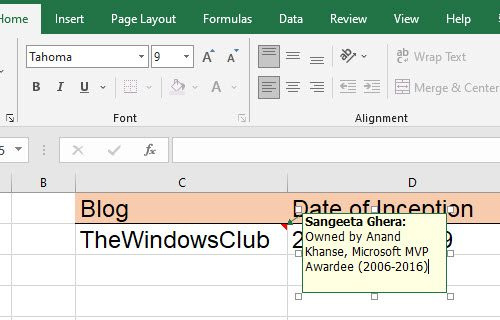
تبصرے کا استعمال کرتے ہوئے ایکسل میں ٹول ٹپ شامل کرنے کے لیے، ان اقدامات پر عمل کریں:
- مطلوبہ سیل پر دائیں کلک کریں اور منتخب کریں۔ تبصرہ داخل کریں۔ . متبادل طور پر، آپ سیل کو منتخب کر سکتے ہیں اور بٹن پر کلک کر سکتے ہیں۔ Shift+F2 کلیدی مجموعہ.
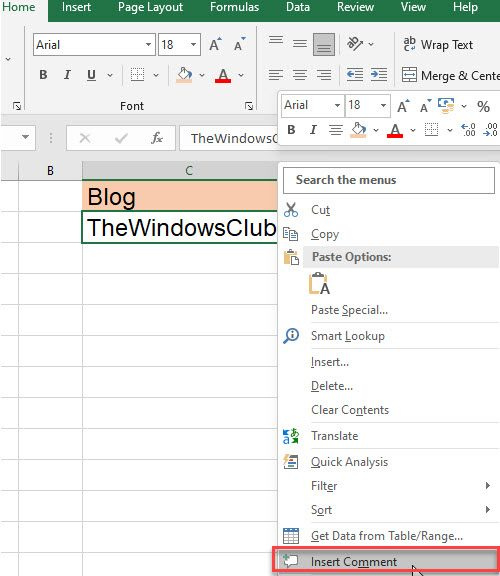
- ایک ٹیکسٹ باکس ظاہر ہوگا۔ وہ متن لکھیں جسے آپ ٹول ٹپ کے طور پر ظاہر کرنا چاہتے ہیں۔
- سیل کے باہر کہیں بھی کلک کریں۔
سیل کے اوپری دائیں کونے میں سرخ مثلث کا مطلب ہے کہ تبصرہ کامیابی کے ساتھ شامل کیا گیا تھا۔
غلط_غیرت_حضرت
نوٹ: مائیکروسافٹ 365 کے لیے ایکسل میں، 'تبصرے' کی خصوصیت آپ کو ایک دھاگے کے ساتھ بحث شروع کرنے دیتی ہے، جب کہ آپ اب بھی 'نوٹس' فیچر کے ذریعے سیل میں ایک سادہ تشریح شامل کر سکتے ہیں۔ گوگل شیٹس سیکشن میں اس پر مزید۔
B] ڈیٹا کی توثیق کے ان پٹ پیغام کے ذریعے ٹول ٹپ شامل کرنا
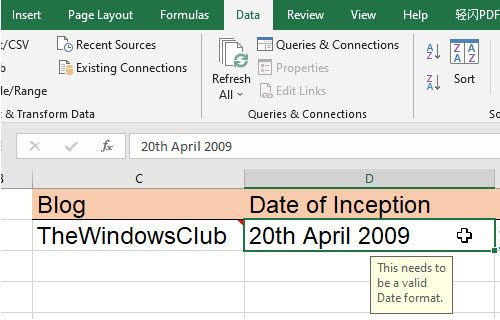
ڈیٹا کی توثیق کی قسم کے پیغام کے ذریعے ایکسل میں ٹول ٹپ شامل کرنے کے لیے، ذیل میں درج مراحل پر عمل کریں:
- مطلوبہ سیل منتخب کریں۔
- کے پاس جاؤ ڈیٹا ٹیب
- میں ڈیٹا ٹولز سیکشن، ڈیٹا کی توثیق پر کلک کریں گر .
- منتخب کریں۔ ڈیٹا چیک ہو رہا ہے… اختیار
- ڈیٹا کی توثیق ونڈو میں، پر سوئچ کریں۔ ان پٹ پیغام ٹیب
- ان پٹ میسج ٹیکسٹ باکس میں وہ متن درج کریں جسے آپ ٹول ٹپ کے طور پر ڈسپلے کرنا چاہتے ہیں۔
- پر کلک کریں ٹھیک بٹن
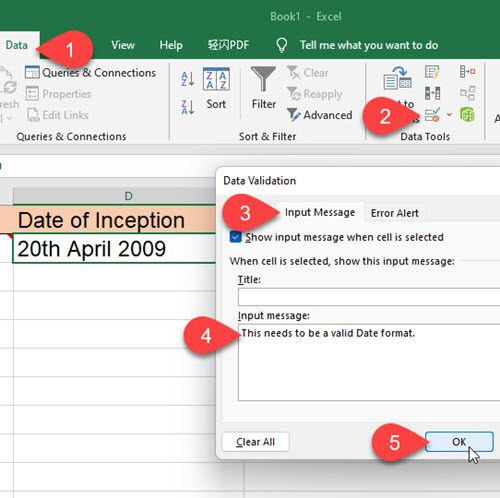
ٹول ٹپ تب ظاہر ہوگا جب سیل پر فوکس ہوگا۔
C] اسکرین ٹِپ کے ذریعے ہائپر لنکس میں ٹول ٹِپ شامل کرنا
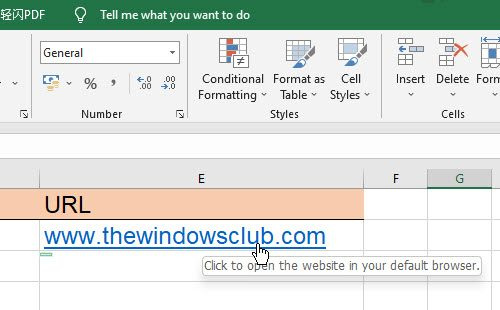
ایم ایس ایکسل میں ماؤس پوائنٹر کو ہائپر لنک پر گھومنے سے خود بخود ٹول ٹپ ظاہر ہوتا ہے۔ اگر آپ اس طرح کے لنکس میں اپنا ٹول ٹِپ شامل کرنا چاہتے ہیں تو ان اقدامات پر عمل کریں:
- سیل پر دائیں کلک کریں اور منتخب کریں۔ ہائپر لنک میں ترمیم کریں... اختیار
- ترمیم ہائپر لنک ونڈو میں، کلک کریں۔ سراگ… بٹن
- ScreenTip ٹیکسٹ باکس میں ٹول ٹپ درج کریں۔
- پر کلک کریں ٹھیک بٹن
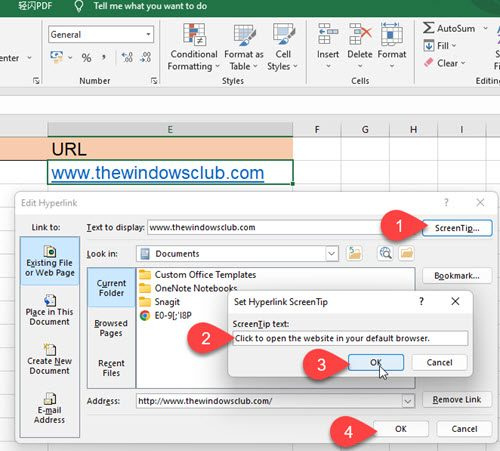
آپ کی حسب ضرورت ٹول ٹپ اب ظاہر ہوگی جب آپ ڈیفالٹ ٹول ٹپ ٹیکسٹ کی بجائے سیل پر ہوور کریں گے۔
2] گوگل شیٹس میں ٹول ٹپ شامل کریں۔
A] نوٹ کے ذریعے ٹول ٹپ شامل کرنا
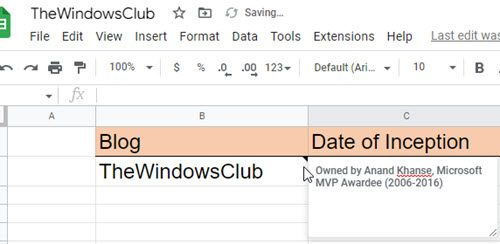
نوٹس آپ کو گوگل شیٹس میں سیل ویلیو کے ساتھ ایک تشریح منسلک کرنے کی اجازت دیتا ہے۔ یہ ایکسل میں 'تبصرے' فیچر کی طرح کام کرتا ہے۔ نوٹس کا استعمال کرتے ہوئے گوگل شیٹس میں سیل ویلیو میں ٹول ٹپ شامل کرنے کے لیے، ان مراحل پر عمل کریں:
- مطلوبہ سیل منتخب کریں۔
- اس پر دائیں کلک کریں اور منتخب کریں۔ نوٹ داخل کریں۔ سیاق و سباق کے مینو سے آپشن۔
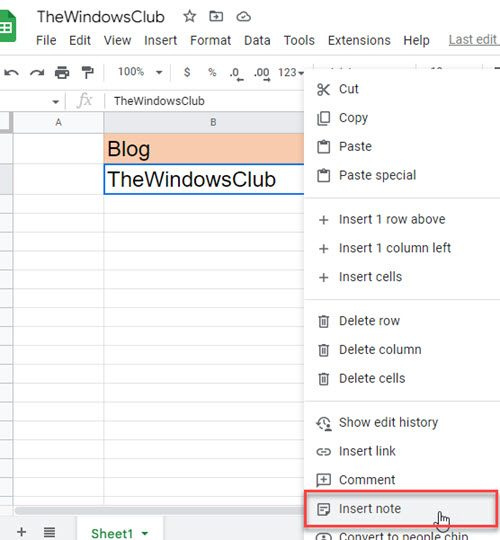
- ظاہر ہونے والے ٹیکسٹ باکس میں ٹول ٹپ درج کریں۔
- سیل کے باہر کہیں بھی کلک کریں۔
اگلی بار جب آپ اس سیل پر ہوور کریں گے تو آپ کو ایک ٹول ٹپ نظر آئے گا۔
یہ بھی پڑھیں: گوگل شیٹس میں ڈپلیکیٹس کو کیسے نمایاں کریں۔ .
B] تبصرے کے ذریعے ٹول ٹپ شامل کریں۔
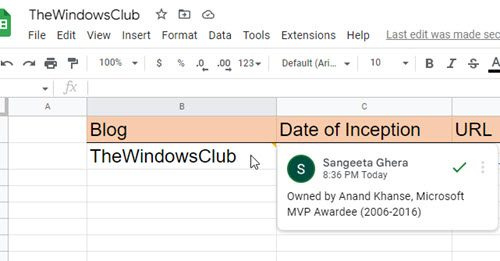
سطح لیپ ٹاپ 2 بمقابلہ 3
گوگل شیٹس میں تبصرے ہیں۔ وسیع ایک خصوصیت جو متعدد صارفین (جو ایک ہی اسپریڈشیٹ کا اشتراک کرتے ہیں) کو اپنے متعلقہ تبصروں کو ایک ہی سیل ویلیو میں شامل کرنے کی اجازت دیتی ہے۔ یہ بناتا ہے تبصرہ تھریڈ جسے بحث کے لیے استعمال کیا جا سکتا ہے۔ ہر تبصرے کے ساتھ صارف کا نام اور پروفائل تصویر ظاہر ہوتی ہے۔ اختیاری طور پر، آپ Google Sheets میں سیلز میں ٹول ٹپس شامل کرنے کے لیے تبصرے استعمال کر سکتے ہیں۔ اسے کرنے کا طریقہ یہاں ہے:
- مطلوبہ سیل پر دائیں کلک کریں اور منتخب کریں۔ ایک تبصرہ .
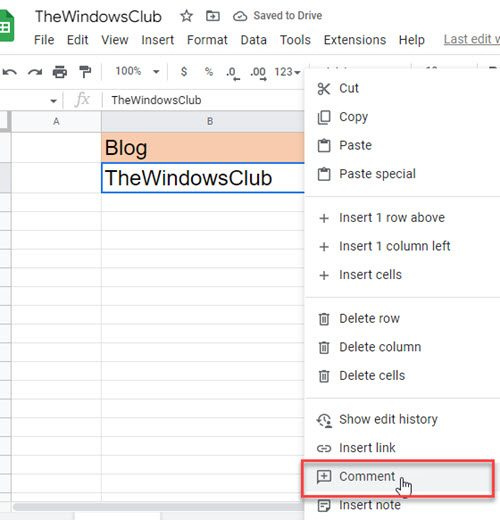
- ٹول ٹپ کا متن لکھیں۔
- پر کلک کریں ایک تبصرہ بٹن
اب، جب آپ اپنے ماؤس کو اس سیل پر گھماتے ہیں، تو آپ کو ایک ٹول ٹِپ نظر آئے گا۔ اور جب آپ سیل منتخب کرتے ہیں، تو آپ تھریڈ میں مزید تبصرے شامل کر سکتے ہیں۔
کروم ایکسٹینشنز کام نہیں کررہے ہیں
C] ڈیٹا کی توثیق کے ذریعے ٹول ٹپ شامل کرنا
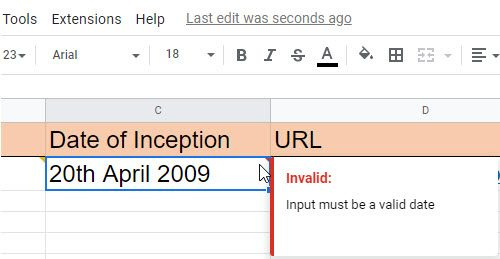
جب آپ کسی مخصوص سیل میں غلط ڈیٹا داخل کرتے ہیں تو Google Sheets آپ کو ٹول ٹپ دکھانے کی اجازت دیتا ہے۔ ان ٹول ٹپس کو دکھانے کے لیے، آپ کو اپلائی کرنا ہوگا۔ ڈیٹا کی توثیق کا اصول خلیات کو.
- مطلوبہ سیل (یا خلیات کی حد) کو منتخب کریں۔
- منتخب کریں۔ ڈیٹا چیکنگ سے ڈیٹا مینو.
- ڈیٹا کی توثیق انسٹال کریں۔ معیار . مثال کے طور پر، آپ سیٹ کر سکتے ہیں۔ تاریخ > درست تاریخ .
- منتخب کریں۔ وارننگ دکھائیں۔ میں غلط ڈیٹا کے بارے میں فیلڈ ('انتباہی دکھائیں' کا اختیار سیل میں غلط ان پٹ کی اجازت دیتا ہے لیکن ایک انتباہی پیغام دکھاتا ہے، جبکہ 'ان پٹ کو مسترد کریں' کا اختیار غلط ان پٹ کو مسترد کرتا ہے)۔
- پر کلک کریں رکھو بٹن
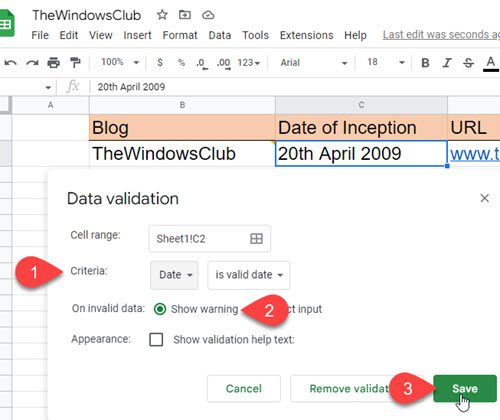
اب، جب صارف کسی سیل میں غلط ڈیٹا داخل کرتا ہے، تو سیل کے اوپری دائیں کونے میں ایک سرخ مثلث ظاہر ہوتا ہے۔ جب وہ اس سیل پر ہور کرے گا تو ایک ٹول ٹِپ نمودار ہوگی۔
براہ کرم نوٹ کریں کہ 'توثیق ہیلپ ٹیکسٹ دکھائیں' فیچر صرف اس صورت میں کام کرتا ہے جب 'ان پٹ کو مسترد کریں' کا آپشن منتخب ہو۔
یہ ان مختلف طریقوں کا خلاصہ کرتا ہے جن سے آپ مائیکروسافٹ ایکسل اور گوگل شیٹس میں ٹول ٹپ شامل کرسکتے ہیں۔ امید ہے کہ آپ کو یہ مفید لگے گا۔ اگر آپ کے کوئی سوالات ہیں تو تبصرے میں شیئر کریں۔
ایکسل اسپریڈشیٹ میں ٹول ٹپ کیسے شامل کریں؟
مائیکروسافٹ ایکسل میں ٹول ٹپ شامل کرنے کے کئی طریقے ہیں۔ سب سے آسان طریقہ یہ ہے کہ سیل کو منتخب کریں، اس پر رائٹ کلک کریں اور سلیکٹ کریں۔ تبصرہ داخل کریں۔ اختیار اس کے بعد آپ ظاہر ہونے والے ٹیکسٹ باکس میں ٹول ٹپ ٹیکسٹ درج کر سکتے ہیں۔ ٹول ٹپ آپ کے مائیکروسافٹ آفس پروفائل سے وابستہ نام کو بھی ظاہر کرے گا۔ مزید برآں، آپ ڈیٹا کی توثیق پر مبنی ٹول ٹپ ڈسپلے کرسکتے ہیں، یا ہائپر لنک پر مبنی ٹول ٹپ ڈسپلے کرسکتے ہیں، جیسا کہ اس پوسٹ میں بیان کیا گیا ہے۔
کیا آپ گوگل شیٹس میں ٹول ٹِپ شامل کر سکتے ہیں؟
ہاں، آپ پہلے سے موجود تبصرہ اور نوٹ کی فعالیت کا استعمال کرتے ہوئے گوگل شیٹس میں ٹول ٹِپ شامل کر سکتے ہیں۔ نوٹس کی خصوصیت آپ کو سیل ویلیو پر ایک سادہ تشریح (یا ٹول ٹِپ ٹیکسٹ) ڈسپلے کرنے دیتی ہے، جبکہ تبصرے کی خصوصیت آپ کو دوسرے صارفین کے ساتھ بات چیت شروع کرنے دیتی ہے جو ایک ہی اسپریڈشیٹ استعمال کرتے ہیں۔ فرق یہ ہے کہ جب آپ ٹول ٹِپ ڈالنے کے لیے تبصرے کا استعمال کرتے ہیں، تو آپ کا نام اور پروفائل تصویر ٹول ٹِپ کے ساتھ دکھائی جائے گی، جب کہ نوٹس ٹول ٹِپ کے متن کے علاوہ کچھ نہیں دکھائے گا۔
مزید پڑھ: ایکسل سے گوگل شیٹس میں ڈیٹا کیسے ایکسپورٹ یا امپورٹ کریں۔
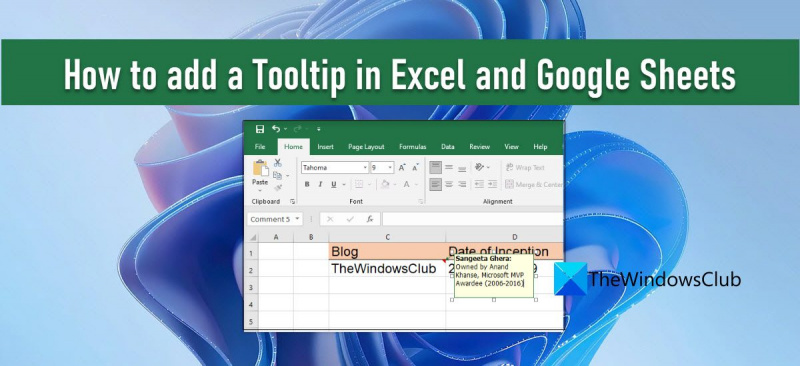




![گرافکس کارڈ ڈرائیور کو غلطی سے غیر فعال کر دیا [فکس]](https://prankmike.com/img/troubleshoot/FA/accidentally-disabled-the-graphics-card-driver-fix-1.webp)









